Como fazer uma brochura ou uma brochura em Power Point
Para começar, entramos no Office Power Point e na Pesquisa online colocamos a palavra brochura, veremos diferentes correspondências com a nossa pesquisa. Selecionamos a opção que melhor se adapta às nossas necessidades e criamos um clipe. Para o nosso caso, escolhemos o folheto da empresa, mas você pode escolher o que deseja.
Feito isso, basta preencher o folheto com as informações necessárias, podemos fazê-lo fazendo um clipe em cada elemento presente no folheto. Por exemplo, você pode pegar a área que contém o texto da apresentação, excluí-la e inserir uma breve descrição das informações da sua empresa.
Agora vamos para a caixa que contém a imagem, se quisermos podemos alterá-la e modificá-la ao nosso gosto.
Selecionamos a imagem e criamos um clipe com o botão direito do mouse, uma pequena janela aparecerá com diferentes opções e precisamos fazer um clipe em Mudar a imagem e agora selecionamos a imagem contida em nossa biblioteca de imagens e fazemos um clipe em Insert.
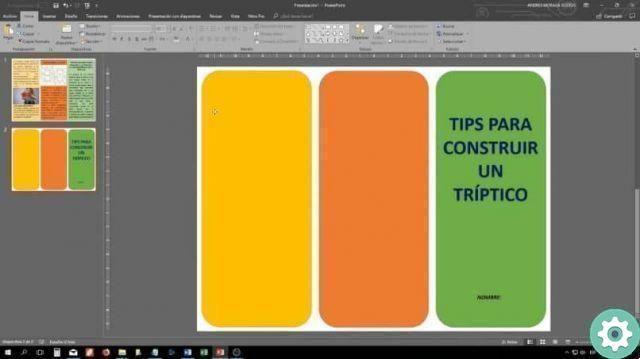
Na parte central da nossa brochura, encontramos que pode inserir, se desejar, um logótipo que já tenha guardado no seu computador. Ou você pode procurá-lo na galeria de imagens do google, mas deve ter cuidado com os direitos autorais.
Depois de selecionar o logotipo, inseri-lo e usar as guias, isso é feito acessando Vestir-se e selecionando os guias, você pode organizar melhor seu projeto.
Nestas brochuras pode encontrar informação que pode editar ou descartar se não lhe for útil. Você pode fazer isso criando um clipe no texto e depois pressionando a tecla Delete, se não quiser excluí-lo, faça um clipe no texto e insira os dados da sua empresa. Após fazer as alterações necessárias, pressione enter.
Continuamos a realizar estes mesmas etapas para cada parte do folheto, se você olhar de perto, verá que no lado esquerdo ele mostra duas folhas.
Isso ocorre porque ele mostra os dois lados do seu folheto e você precisa fazer essas alterações ou alterações em cada um deles. Lembre-se de que você pode alterar as imagens e editá-las como quiser, e você terá seu folheto pronto para imprimir.
Outra maneira de criar uma brochura ou uma brochura em Power Point
Outra forma de criar brochuras ou trípticos em Power Point é começar de uma página em branco. Para isso criamos um clipe em Novo e depois uma apresentação em branco, mas vamos excluir essa apresentação para realmente começar do zero. Eu tenho que ir para Iniciar, então nós conectamos New Slide e depois Blank.
Vamos para o slide que era o padrão e excluí-lo. Fazemos isso selecionando-o e fazendo um clipe com o botão direito do mouse e, em seguida, selecionamos excluir slide.
Agora vamos para a aba Views e remover a seleção do guia, agora devemos ir em Design depois em Tamanho do Slide e finalmente em Personalizar, para colocar os valores desejados para o nosso folheto.

Com a folha orientada, compartilhamos os espaços para que possam ser vistos atrás de colunas de igual tamanho. Para fazer isso, vamos iniciar e selecionar na caixa onde aparecem caixas, retângulos, setas, etc.
O que parece um retângulo, então vamos para nossa planilha e selecione do canto superior esquerdo para o inferior. Com este módulo também é fácil crie seus folhetos ou trípticos em Power Point.
Preste atenção que você pode dividir a página em três partes iguais, tendo esse retângulo podemos duplicá-lo, selecionando-o então fazemos um clipe e sem soltar pressionamos a tecla Ctrl e arrastamos. Agora temos que inserir as imagens como explicamos na primeira parte e assim teremos pronto um tríptico ou um folheto feito em Power Point.


























